PC版だけでなく、スマートフォンアプリとしても有名な「Google Chrome」ブラウザ。Androidスマートフォンの多くにプリインストールされており、デフォルトアプリとして設定されていることも多いので、馴染み深いという人も多いでしょう。
本記事では、スマートフォンアプリ版、PCブラウザ版のGoogle Chromeにて、過去に検索した履歴を確認したり、履歴を削除する方法を紹介していきます。
Google Chromeで過去の検索履歴を確認する方法
スマートフォンアプリ版、PCブラウザ版のGoogle Chromeで過去に検索した履歴を確認する方法を見ていきましょう。
スマートフォンアプリ版Google Chromeで検索履歴を確認する方法
まずはスマートフォンアプリ版のGoogle Chromeアプリで、検索履歴を表示する方法を紹介していきます。
なお、冒頭で「Androidスマートフォンの多くにプリインストールされている」と紹介しましたが、Google ChromeアプリはiPhone向けにも配信されているので、気になる人はApp Storeからインストールしてみてください。特にPCでChromeブラウザを使用している人は、簡単にデータの同期が行えるのでおすすめです。
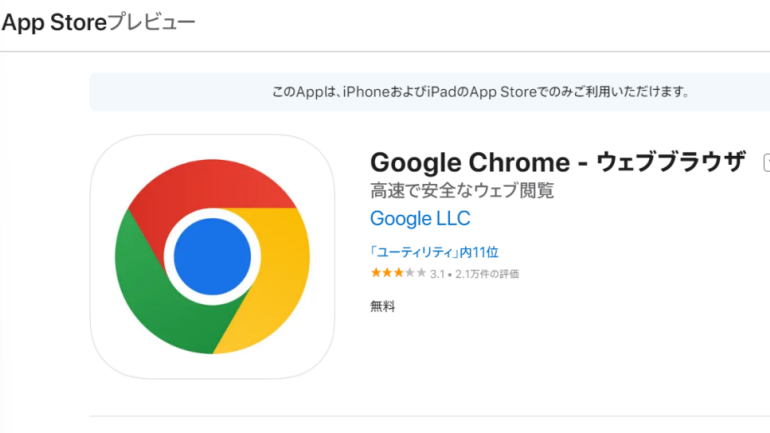
iPhone
画像はiOS 16を搭載したiPhone 14 Pro
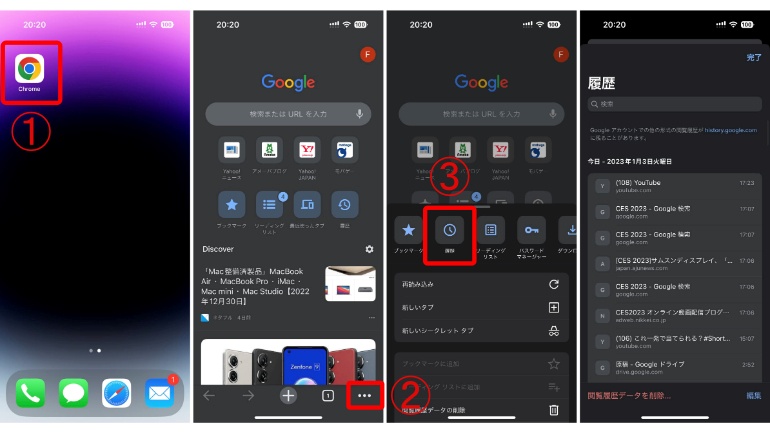
Chromeアプリを開き、右下の「…」アイコンをタップ。「履歴」に進む
Androidスマートフォン
画像はAndroid 13を搭載したGoogle Pixel 7 Pro
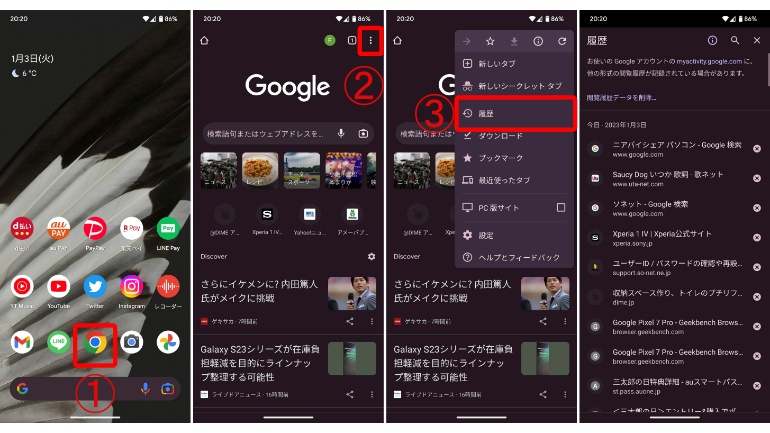
Chromeアプリを開き、右上の「…」アイコンをタップ。「履歴」に進む
PCブラウザ版Google Chromeで検索履歴を表示する方法
続いて、PCブラウザ版Google Chromeで検索履歴を表示する方法です。本記事では、Windows 11を搭載したPCにてデモを行っています。
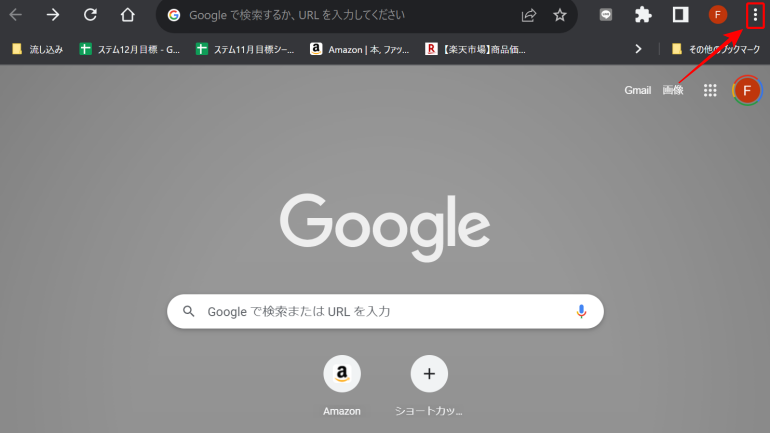
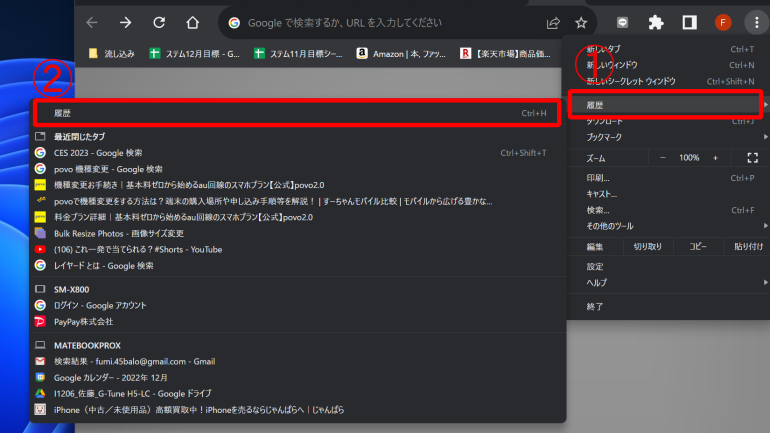
Chromeブラウザを開き、右上の「…」アイコンをクリック。「履歴」を開き、表示されるポップアップ内の「履歴」をクリック
Google Chromeで過去の検索履歴を削除する方法
続いて、Google Chromeに残っている検索履歴を削除する方法を、スマートフォンアプリ版、PCブラウザ版それぞれ確認していきましょう。
スマートフォンアプリ版Google Chromeで検索履歴を削除する方法
まずはスマートフォンアプリ版のGoogle Chromeアプリで、検索履歴を削除する方法を紹介していきます。
iPhone

Chromeアプリを開き、右下の「…」アイコンをタップ。「履歴」に進む
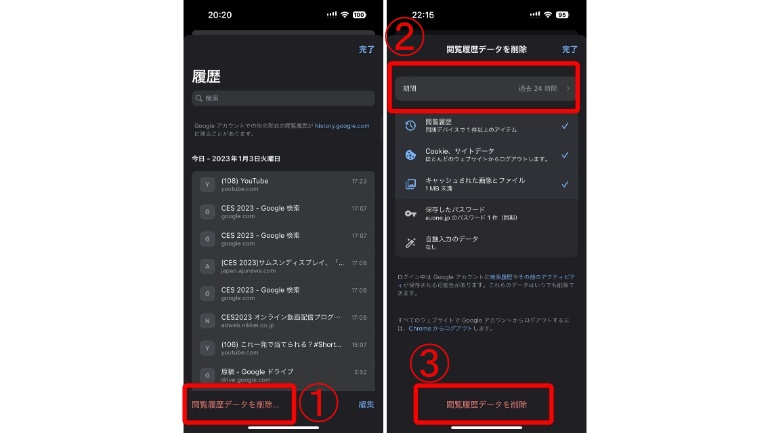
検索履歴を一括で削除する場合は、「閲覧履歴データを削除」をタップ。「期間」の項目で、履歴を削除したい範囲を指定した後に、下部の「閲覧履歴データを削除…」をタップ
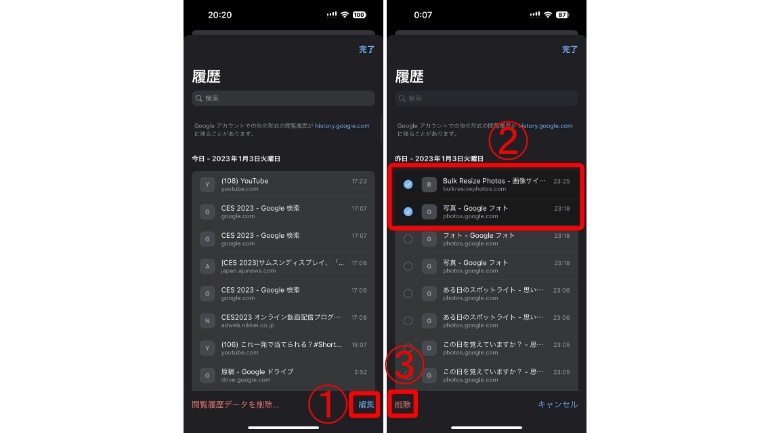
削除したい履歴が決まっている場合は、「履歴」のページで「編集」をタップ。削除したい履歴にチェックマークを付け、左下の「削除」をタップ
Androidスマートフォン
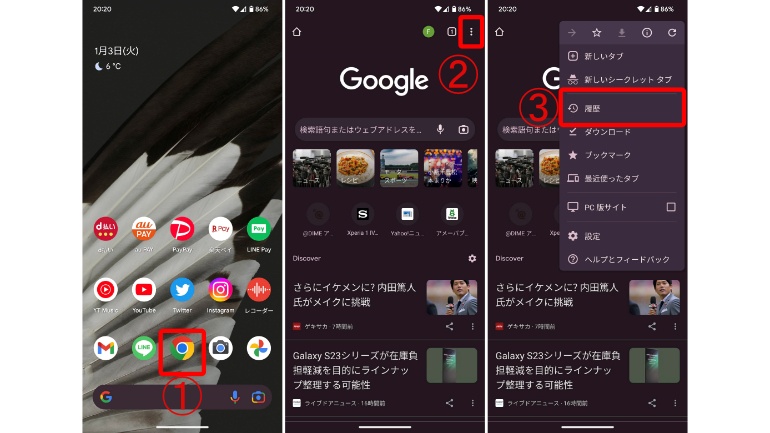
Chromeアプリを開き、右上の「…」アイコンをタップ。「履歴」に進む
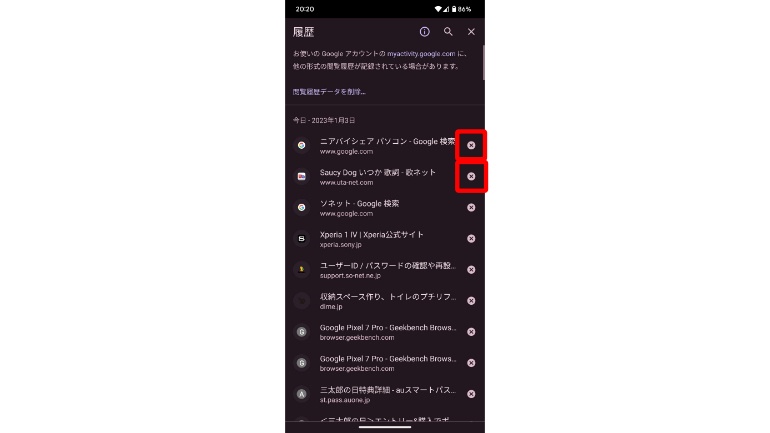
削除したい履歴が決まっている場合は、サイト名の右に表示されている「×」アイコンをタップ
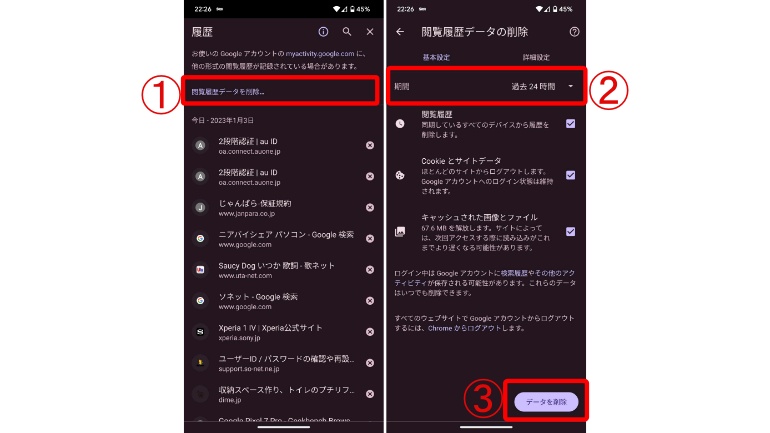
履歴を一括で削除する場合は、「閲覧履歴データを削除…」をタップ。「期間」の項目で、履歴を削除したい範囲を指定した後に、右下の「データを削除」をタップ
PCブラウザ版Google Chromeで検索履歴を削除する方法
継ぎに、PCブラウザ版Google Chromeで検索履歴を削除する方法をご紹介していきます。
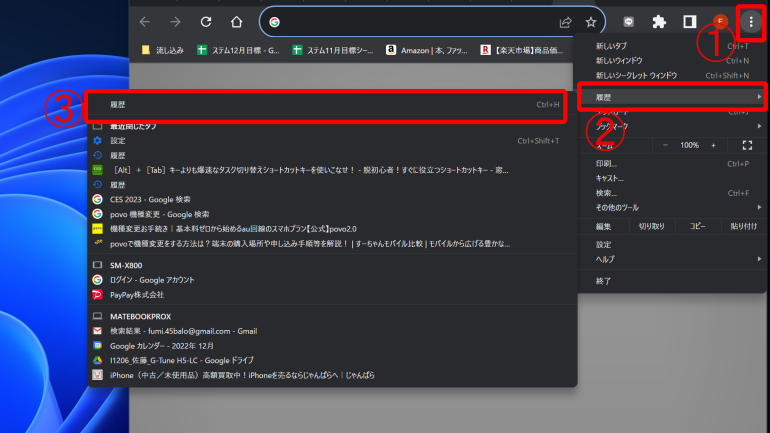
Chromeブラウザを開き、右上の「…」アイコンをクリック。「履歴」を開き、表示されるポップアップ内の「履歴」をクリック
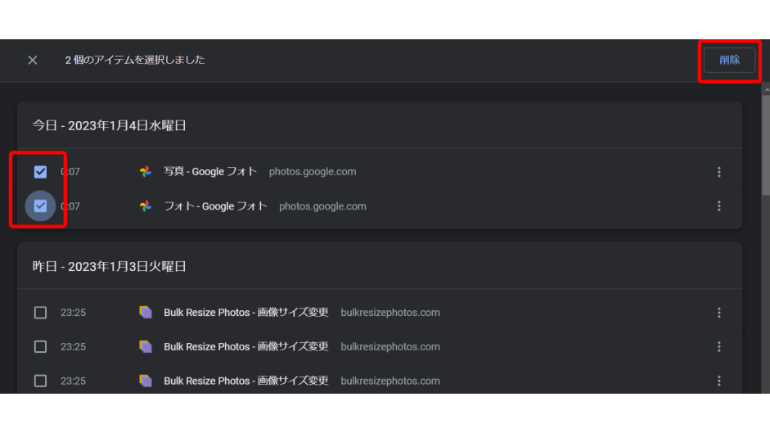
履歴一覧が表示されるので、削除したい履歴の左側にチェックマークを付け、右上の「削除」をクリック
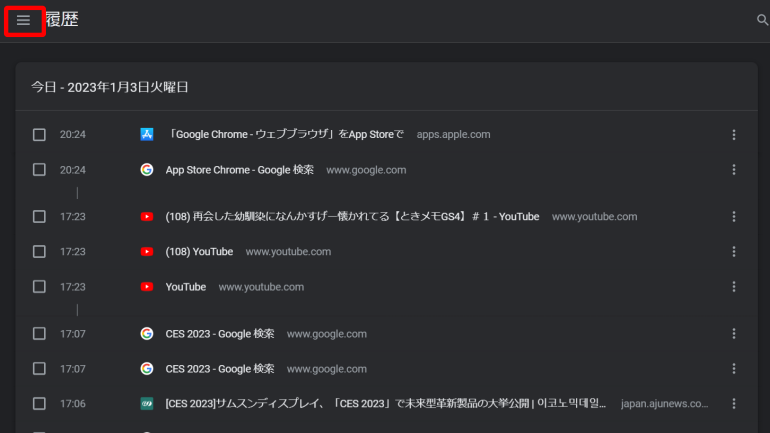
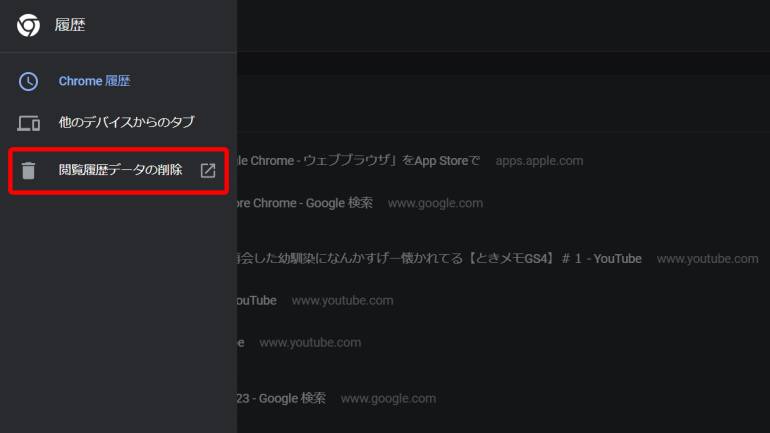
検索履歴を一括で削除する場合は、「履歴」ページの左上にある3本線のアイコンをクリックし、「閲覧履歴データの削除」に進む
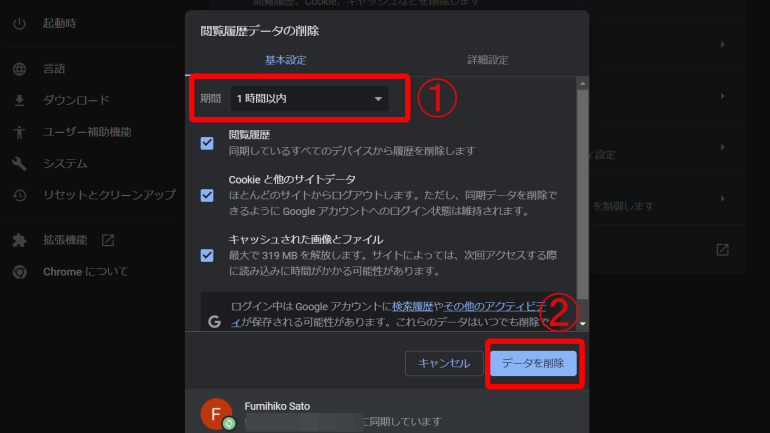
別のタブが開き、ポップアップが表示されるので、履歴を削除したい範囲を指定した後に、「データの削除」をクリック
Google Chromeでは履歴を〝残さない〟で検索できる!
ここまで、スマートフォンアプリ版、PCブラウザ版のGoogle Chromeで検索履歴を確認、削除する方法を紹介してきましたが、Google Chromeには、履歴を残さずに検索ができる「シークレット ブラウジング」という機能があります。
【参照】Google Chromeヘルプ/シークレット ブラウジング
Google Chromeで検索履歴を残さない「シークレット ブラウジング」機能を使う方法
iPhone
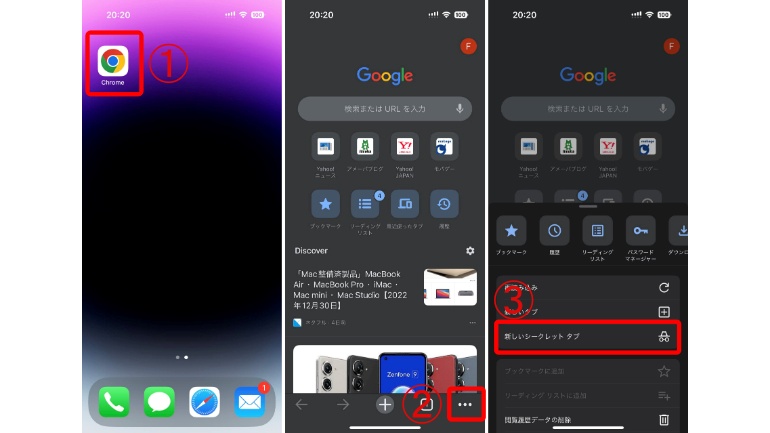
Google Chromeアプリを開き、右下の「…」アイコンをタップ。「新しいシークレット タブ」をタップ
Androidスマートフォン
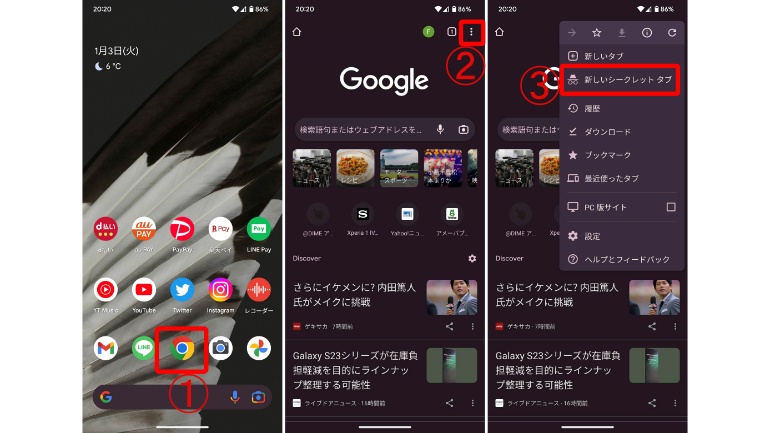
Google Chromeアプリを開き、右上の「…」アイコンをタップ。「新しいシークレット タブ」をタップ
PCブラウザ版
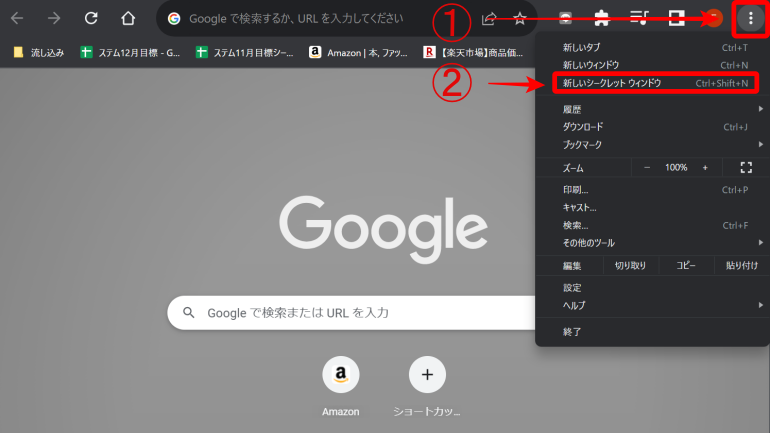
Google Chromeを開き、右上の「…」アイコンをクリック。「新しいシークレット ウィンドウを開く」をクリック
※データは2023年1月上旬時点での編集部調べ。
※情報は万全を期していますが、その内容の完全性・正確性を保証するものではありません。
※製品のご利用はあくまで自己責任にてお願いします。
文/佐藤文彦















 DIME MAGAZINE
DIME MAGAZINE













